Endnutzer
Specops Key Recovery ist eine Self-Service-Lösung zum Entsperren von Computern. Wenn Sie am Pre-Boot-Bildschirm ausgesperrt sind, können Sie Specops Key Recovery verwenden, um Ihren Computer zu entsperren, ohne den Helpdesk Ihrer Organisation anrufen zu müssen.
Der folgende Inhalt wird Benutzer durch den Registrierungs- und Schlüsselwiederherstellungsprozess führen.
Registrierung mit Specops Key Recovery
Bevor Sie die Lösung verwenden können, müssen Sie den Registrierungsprozess abschließen. Besuchen Sie https://login.specopssoft.com, um zu beginnen.
Der Registrierungsprozess variiert je nach den in der Richtlinie konfigurierten Identitätsdiensten. Um die Registrierung abzuschließen, muss der Benutzer genügend Sterne sammeln, um die Sternleiste zu füllen, indem er die entsprechenden Informationen für jeden Identitätsdienst auswählt und bereitstellt. Jeder Identitätsdienst ist mit der Anzahl der Sterne gekennzeichnet, die er wert ist.
Sie können Ihre Registrierung später unter https://login.specopssoft.com ändern. Beachten Sie, dass Sie sich, um sich erneut bei uReset zu registrieren, mit Ihrer Windows-Identität und mindestens einem der zuvor registrierten Identitätsdienste authentifizieren müssen.
Registrierung mit Passkeys
Der Passkeys-Identitätsdienst ermöglicht es Benutzern, sich mit Specops Authentication zu authentifizieren, indem sie die Passkeys verwenden, die sie bereits auf ihrem Gerät eingerichtet haben. Einige Beispiele für Passkeys sind Windows Hello, Yubikey, Bitwarden und jede Authentifizierungs-App wie Google Authenticator.
Benutzer müssen sich mit jedem Passkey separat registrieren.
- Gehen Sie zur Anmeldeseite und klicken Sie auf Registrieren
- Authentifizieren Sie sich, um die Registrierungsseite zu betreten.
- Wählen Sie Passkeys.
- Geben Sie dem Passkey, den Sie registrieren möchten, einen benutzerfreundlichen Namen, damit Sie ihn leicht erkennen können.
- Klicken Sie auf Hinzufügen.
-
Eine Liste mit allen verfügbaren Passkeys wird in einem Pop-up angezeigt. Klicken Sie auf den Passkey, den Sie hinzufügen möchten.
Hinweis
Welche Passkeys angezeigt werden, hängt teilweise von der Plattform ab, auf der Sie sich gerade befinden. Plattform-spezifische Passkeys (wie Windows Hello auf Ihrem Computer) werden nur angezeigt, wenn Sie sich von dieser Plattform aus anmelden. Plattformübergreifende Passkeys werden immer angezeigt.
-
Authentifizieren Sie sich mit dem Passkey.
Hinweis
Sie können maximal fünf Passkeys registrieren.
Hinweis
Bei der Authentifizierung mit Passkeys wird die Liste der Passkeys alle verfügbaren Passkeys für die Plattform anzeigen, auf der Sie sich befinden (sowohl registrierte als auch nicht registrierte). Beachten Sie, dass Sie nur registrierte Passkeys verwenden können, um sich mit Specops Authentication zu authentifizieren.
Hinweis
Bei der Authentifizierung mit Passkeys läuft die Authentifizierungssitzung nach 60 Sekunden ab.
Entsperren eines mit Symantec Endpoint Encryption verschlüsselten Computers
Wenn Ihre Organisation Symantec Endpoint Encryption zum Schutz von Computern verwendet, sehen Sie den Pre-Boot-Authentifizierungsbildschirm, wenn Sie Ihren Computer einschalten.
Wenn Sie Ihr Passwort vergessen haben, kann der Pre-Boot-Authentifizierungsbildschirm eine URL zu Specops Key Recovery anzeigen. Alternativ können Sie Ihren Administrator kontaktieren, um die URL zu erhalten.
- Rufen Sie die bereitgestellte Specops Key Recovery-URL mit einem mobilen Gerät oder einem anderen Computer auf.
- Geben Sie die E-Mail-Adresse ein, die mit Ihrem Firmenkonto verknüpft ist, und klicken Sie auf OK.
- Wählen Sie einen Identitätsdienst nach dem anderen aus und führen Sie die entsprechende Authentifizierung durch.
- Sobald Sie sich identifiziert haben, werden Sie aufgefordert, das Gerät auszuwählen, das Sie entsperren möchten. Dies ist der Computer, auf den Sie zugreifen möchten. Alle Computer, auf die Sie zuvor von Ihrem Konto aus zugegriffen haben, werden aufgelistet.
- Specops Key Recovery wird Sie nach einer Sequenznummer fragen. Um die Sequenznummer zu erhalten, drücken Sie F4 auf dem Computer, auf den Sie zugreifen möchten, und er wird in den Wiederherstellungsmodus wechseln. Wenn Sie sich im Wiederherstellungsmodus befinden, wird die Sequenznummer angezeigt.
- Geben Sie die Sequenznummer in Specops Key Recovery ein und klicken Sie auf Weiter.
- Ein Antwortschlüssel wird in Specops Key Recovery generiert.
- Geben Sie den Antwortschlüssel auf dem Computer ein und klicken Sie auf Eingeben.
-
Wenn Ihr Administrator einen Herausforderungsschlüssel aktiviert hat, müssen Sie die Schritte 9 a-c abschließen:
- Drücken Sie F5 auf dem Computer und der Herausforderungsschlüssel wird angezeigt.
- Geben Sie im Feld Herausforderungsschlüssel auf Specops Key Recovery den Herausforderungsschlüssel so ein, wie er auf Ihrem Computer angezeigt wird.
- Klicken Sie auf Weiter.
Hinweis
Überprüfen Sie, ob der Herausforderungsschlüssel korrekt ist, indem Sie die Buchstaben und Zahlen in den eckigen Klammern überprüfen. Wenn er korrekt eingegeben wurde, sind sie identisch.
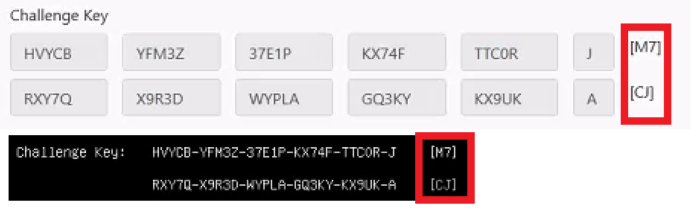
Entsperren eines von Bitlocker verschlüsselten Computers (verwaltet von Symantec Endpoint Encryption)
- Rufen Sie die bereitgestellte Specops Key Recovery-URL mit einem mobilen Gerät oder einem anderen Computer auf.
- Geben Sie die E-Mail-Adresse ein, die mit Ihrem Firmenkonto verknüpft ist, und klicken Sie auf OK.
- Wählen Sie einen Identitätsdienst nach dem anderen aus und führen Sie die entsprechende Authentifizierung durch.
- Wählen Sie Anderer Computer.
- Specops Key Recovery wird nach einer Bitlocker-Wiederherstellungsschlüssel-ID fragen. Um die BitLocker-Wiederherstellungsschlüssel-ID zu erhalten, drücken Sie ESC auf dem Computer, auf den Sie zugreifen möchten. Die Wiederherstellungsschlüssel-ID wird unten auf dem Bildschirm angezeigt.
- Geben Sie die Wiederherstellungsschlüssel-ID in Specops Key Recovery ein und klicken Sie auf Weiter.
- Ein Wiederherstellungsschlüssel wird in Specops Key Recovery generiert.
- Geben Sie den Wiederherstellungsschlüssel auf dem Computer ein, den Sie entsperren möchten.
Entsperren eines von BitLocker verschlüsselten Computers
- Rufen Sie die bereitgestellte Specops Key Recovery-URL mit einem mobilen Gerät oder einem anderen Computer auf.
- Geben Sie die E-Mail-Adresse ein, die mit Ihrem Firmenkonto verknüpft ist, und klicken Sie auf OK.
- Wählen Sie einen Identitätsdienst nach dem anderen aus und führen Sie die entsprechende Authentifizierung durch.
- Specops Key Recovery wird nach einer Bitlocker-Wiederherstellungsschlüssel-ID fragen. Um die BitLocker-Wiederherstellungsschlüssel-ID zu erhalten, drücken Sie ESC auf dem Computer, auf den Sie zugreifen möchten. Die Wiederherstellungsschlüssel-ID wird unten auf dem Bildschirm angezeigt.
- Geben Sie die Wiederherstellungsschlüssel-ID in Specops Key Recovery ein und klicken Sie auf Weiter.
- Ein Wiederherstellungsschlüssel wird in Specops Key Recovery generiert.
- Geben Sie den Wiederherstellungsschlüssel auf dem Computer ein, den Sie entsperren möchten.
